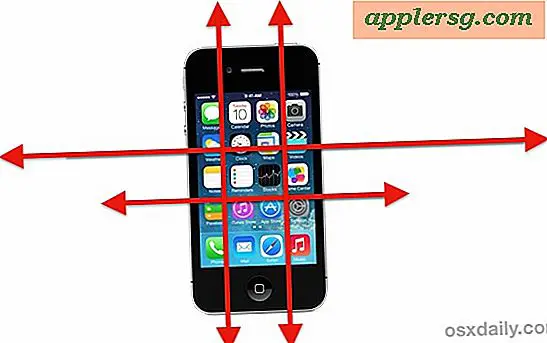Bagaimana Mengonversi PAL ke NTSC Dengan Nero
Media yang disimpan dalam DVD (dan kaset VHS) dapat diformat dalam salah satu dari dua standar: NTSC dan PAL. Cakram komersial yang diedarkan melalui Amerika Utara dan Selatan umumnya diterbitkan dalam format NTSC (Komite Standar Televisi Nasional). Sedangkan DVD yang didistribusikan ke seluruh Eropa, Australia dan Asia diformat dengan standar PAL (Phase Alternating Line). Karena kedua standar ini dirancang untuk teknologi siaran yang berbeda, mereka tidak berbagi pengaturan video yang sama. Meskipun DVD PAL tidak dapat dibaca oleh pemutar DVD domestik, penduduk Amerika dapat menyalin media dari disk dan mengubahnya menjadi format NTSC dengan Nero Recode. Utilitas konversi disertakan dalam Nero Multimedia Suite, jajaran produk pembuat DVD yang populer. Program perangkat lunak Nero Burning ROM juga dapat digunakan untuk mempublikasikan video yang diekstrak sebagai DVD NTSC.
Langkah 1
Beli, unduh, dan instal Nero Multimedia Suite. Perangkat lunak dapat diperoleh langsung dari pengembang. (Lihat Sumber 1)
Langkah 2
Masukkan DVD PAL ke dalam drive DVD-ROM komputer.
Langkah 3
Luncurkan aplikasi Nero Recode. Klik tautan "Kode Ulang DVD dan Video ke Nero Digital" di layar selamat datang program. Tekan tombol "Impor File" dan akses folder "VIDEO_TS" dari DVD PAL Anda. Pilih folder dan tekan tombol "Tambahkan Judul". Nero Recode akan memindai isi disk.
Langkah 4
Buka tab "Video" dan tekan tombol "Pengaturan". Di layar pemrograman "Nero Digital Video Settings", klik tab "Framerate" dan pilih opsi "Custom Framerate". Buka menu tarik-turun dan pilih "23.976." Jika video berkode PAL Anda memiliki bingkai progresif, pilih "29,97."
Langkah 5
Klik pada tab "Ubah Ukuran" untuk menskalakan video yang disandikan PAL ke resolusi NTSC. Pilih opsi "Ubah Ukuran Khusus" dan masukkan lebar 720 dan tinggi 480. Tekan tombol "OK" untuk menutup layar pemrograman "Nero Digital Video Settings".
Langkah 6
Buka menu tarik-turun "Kategori Profil" dan pilih "Nero Digital." Buka menu tarik-turun "Profil" dan pilih "Standar." Untuk mengoptimalkan proses penyandian, buka menu tarik-turun "Metode Pengkodean" dan pilih "Kualitas tinggi (2-pass)." Tekan tombol "Selanjutnya".
Langkah 7
Targetkan tujuan penyimpanan untuk file video berkode NTSC yang diekspor di jendela "Pengaturan Bakar". Tekan tombol "Bakar". Saat pembakaran selesai, video yang dikodekan NTSC akan disimpan di tujuan penyimpanan yang ditargetkan.
Langkah 8
Keluarkan DVD PAL dan masukkan DVD-R kosong ke dalam drive DVD-ROM komputer.
Langkah 9
Luncurkan aplikasi Nero Burning ROM. Klik opsi "Tambahkan File Video" dan akses video berkode NTSC yang diekspor di jendela pemilihan file. Klik dua kali pada nama file untuk mengirimkannya ke program. Tekan tombol "Selanjutnya".
Langkah 10
Buka bidang "Pilih menu" di layar pengeditan menu. Pilih template yang sudah jadi atau buat versi khusus dengan menambahkan gambar Anda sendiri ke latar belakang. Tekan tombol "Edit Menu..." untuk mengubah font dan menambahkan teks. Simpan hasil edit dan tekan tombol "Next".
Langkah 11
Gunakan modul kendali jarak jauh untuk melihat pratinjau video pada DVD NTSC. Ketika simulasi selesai, tekan tombol "Next".
Simpan semua pengaturan default yang muncul di layar pembakaran. Tekan tombol "Bakar". Ketika disk telah dibuat, disk akan secara otomatis dikeluarkan dari drive DVD-ROM.